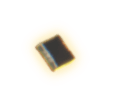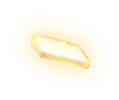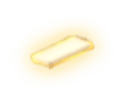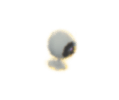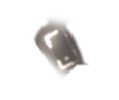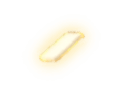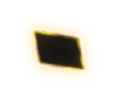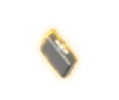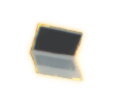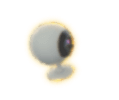Двухдиапазонный маршрутизатор стандарта Wi-Fi 802.11ax (AX1800) с технологиями MU-MIMO и OFDMA, информационной защитой AiProtection Classic на базе технологий Trend Micro и поддержкой технологии ячеистых сетей ASUS AiMesh
- Совместимость с новейшим стандартом Wi-Fi 6 (802.11ax)
- Высокая скорость передачи данных: 574 Мбит/с в диапазоне 2,4 ГГц и 1201 Мбит/с в диапазоне 5 ГГц
- Технологии MU-MIMO и OFDMA обеспечивают эффективную работу со множеством подключенных устройств одновременно
- Бесплатная система информационной безопасности AiProtection на базе технологий компании Trend Micro
- Совместимость с технологией ASUS AiMesh, позволяющей создать ячеистую сеть для охвата больших домов
-
Технология NitroQAM: квадратурная модуляция 1024-QAM позволяет увеличить скорость передачи данных на 25% по сравнению с модуляцией 256-QAM

Маршрутизатор стандарта Wi-Fi 6 (802.11ax)
По мере увеличения числа подключаемых к интернету устройств возможностей нынешнего стандарта Wi-Fi становится недостаточно. Ориентированные на будущее технологии, воплощенные в новейшем стандарте 802.11ax, улучшают эффективность, скорость работы и покрытие беспроводной сети Wi-Fi, а также помогают уменьшить энергопотребление подключаемых к ней устройств. Его преимущества непременно оценит всякий пользователь.
*Для использования всех преимуществ стандарта Wi-Fi 802.11ax необходимы совместимые с ним устройства.
Новый уровень скорости
RT-AX55 – это двухдиапазонный беспроводной маршрутизатор с антенной конфигурацией 2х2. Используя широкие каналы связи (80 МГц) и квадратурную модуляцию 1024-QAM, он способен обеспечить общую скорость передачи данных по сети Wi-Fi на уровне 1800 Мбит/с: 574 Мбит/с в диапазоне 2,4 ГГц и 1201 Мбит/с в диапазоне 5 ГГц. Таким образом, данная модель в 1,5 раза быстрее, чем двухдиапазонные маршрутизаторы стандарта 802.11ac с аналогичной антенной конфигурацией.
 |
|
-
Повышенная эффективность
-
Энергоэффективность
-
Расширенное покрытие
-
Повышенная эффективность
Для домашних сетей с высокой загрузкой
Революционное сочетание технологий OFDMA и MU-MIMO, реализованных в стандарте Wi-Fi 802.11ax обеспечивает увеличенную пропускную способность и более эффективное ее использование в случае беспроводных сетей с высокой загрузкой. В рамках предыдущей версии Wi-Fi (802.11ac) каждый сетевой канал мог использоваться клиентскими устройствами лишь по очереди. В отличие от этой неэффективной схемы, технология OFDMA, являющаяся частью стандарта Wi-Fi 802.11ax, подразумевает разделение каждого канала на подканалы меньшего размера, что позволяет объединять и передавать одновременно сигналы от множества клиентских устройств*, тем самым снижая латентность при обмене данными по сети Wi-Fi.
802.11ac, OFDM
Пропускная способность используется не полностью – высокая латентность
802.11ax, OFDMA
Пропускная способность используется полностью – низкая латентность
-
Энергоэффективность
Снижение энергопотребления клиентскими устройствами
Функция «пробуждения по расписанию» (Target Wake Time – TWT) позволяет маршрутизатору RT-AX55 выделять определенные интервалы времени, в течение которых будет осуществляться обмен данными с клиентскими устройствами. Таким образом, эти устройства смогут переходить в спящий режим, а не оставаться всегда активными в ожидании сигнала от маршрутизатора. Результат – существенное снижение энергопотребления и соответствующая экономия заряда аккумулятора*.
Без функции TWT
802.11ac
Высокое энергопотребление
С функцией TWT
802.11ax
7X снижение энергопотребления клиентскими устройствами
-
Расширенное покрытие
Wi-Fi на больших расстояниях
Воплощая в себе новейший стандарт Wi-Fi 802.11ax с технологией OFDMA, маршрутизатор RT-AX55 обеспечивает расширенную зону покрытия беспроводной сети за счет разделения каждого канала связи на более мелкие. Обладая меньшей пропускной способностью, такие подканалы позволяют передавать сигнал на увеличенное на 80% расстояние1, а значит качество связи Wi-Fi в пределах всего дома значительно улучшится*.
Защита домашней сети
RT-AX55включает в себя систему информационной безопасности AiProtection Classic на базе разработок компании Trend Micro, которая обеспечивает защиту от интернет-угроз для всех подключенных к нему цифровых устройств. С помощью функции родительского контроля можно указать расписание доступа в интернет. Также имеется возможность полностью заблокировать нежелательные веб-сайты и мобильные приложения.
> Узнать больше
Система Wi-Fi
для домов любого размера
Как правило,RT-AX55обеспечивает покрытие сети Wi-Fi со стабильным сигналом в каждом уголке дома или квартиры. Однако на качество покрытия влияет множество факторов, в том числе расположение комнат, материал стен и даже меблировка. Но даже если в беспроводной сети имеются «мертвые зоны» со слабым, ненадежным или вообще отсутствующим сигналом, у компании ASUS найдется решение – это технология AiMesh, которая позволяет объединить несколько маршрутизаторов ASUS в единую сеть Wi-Fi для всего дома, каким бы большим он ни был. Такой апгрейд домашней беспроводной сети будет еще и выгодным, ведь при покупке нового маршрутизатора не придется выбрасывать старый – его можно будет по-прежнему использовать как дополнительный узел системы AiMesh. В рамках сети AiMesh пользователь получает централизованный контроль над всеми маршрутизаторами и «бесшовный» роуминг – переход от одного узла к другому осуществляется автоматически.
> Узнать больше
-
Для объединения маршрутизаторов ASUS в единую mesh-сеть Wi-Fi достаточно обновить их прошивку.
-
Можно использовать разные маршрутизаторы ASUS (из определенного списка моделей).
-
Можно создать сеть Wi-Fi с одним или несколькими SSID.
-
Все функции маршрутизаторов работают по всей единой сети Wi-Fi.
Примечания:
- 1 Информация относится к отдаче данных от клиентского устройства по OFDMA-соединению.
- 2 Данные о стандарте 802.11ac относятся к режимам: 40 МГц / 256QAM в диапазоне 2,4 ГГц и 80 МГц / 256QAM в диапазоне 5 ГГц. Данные о стандарте 802.11aх относятся к режимам 40 МГц / 1024QAM в диапазоне 2,4 ГГц и 80 МГц / 1024QAM в диапазоне 5 ГГц.
- * Для использования всех преимуществ стандарта 802.11ax клиентское устройство должно быть с ним совместимым.
- ** Действительная скорость передачи данных и зона покрытия сети Wi-Fi меняется в зависимости от различных факторов, включая объем сетевого трафика, наличие физических преград на пути прохождения беспроводного сигнала и т.д.
- *** Указанные цифры относятся к текущей спецификации стандарта IEEE 802.11ax. Реальная производительность зависит от многих факторов и может отличаться от теоретической. Для достижения наилучших результатов все подключаемые друг к другу беспроводные устройства должны соответствовать стандарту 802.11ax.
В данном обзоре мы детально расмотрим обзор wi-fi роутера, от одного из лидирующих производителей Asus. Проведем детальный разбор внешнего вида, комплектации и технических характеристик. Произведем ряд некоторых тестов, а так же пройдемся по всем пунктам веб интерфейса, мобильного приложения. Подведем итоги остался ли доволен покупкой и смогу ли я его рекомендовать другим людям.
Беспроводной wi fi маршрутизатор АSUS RT-AX55 это роутер среднего класса. Имеет высокий уровень мощности, который позволяет просчитывать огромные потоки информации. Работа будет оставаться стабильной, даже в момент большого количества подкючений. Роутер двухдиапозонный подерживает частоту wi-fi 2,4 ГГц и 5 ГГц при этом есть поддержка стандарта wi-fi 6. Средняя цена в России составляет около пяти тысяч рублей.
Технические характеристики
Информация взята с оффициально сайта Аsus.
Наш маршрутизатор обладает довольно не плохой производительности, на его борту установлен четырех ядерный процессор broadcom BCM6755, с частотой каждого ядра 1.5Мгц. Для стабильной работы всех функция роутера, установили 256 мегабайт оперативной памяти. Все порты, 1-wan 4-lan имеют пропускную способность в 1000 Мбит, а это уже достаточно для построения высокоскоростной проводной-локальной сети. На корпусе установлено четыре wi-fi антенны, они не съемные, но можно наклонить в разные стороны. Две антенны отвечают за работу частоты 2,4 ГГц, а две другие за частоту 5 ГГц.

Производитель обещает скорость на частоте 2,4ГГц до 574 Мбит/с 802.11ax, а на частоте 5ГГц до 1201 Мб/с 802.11ax Правдо не многие устройства имеют поддержку wi-fi 6, запас на будущее есть.
Защита у роутера хорошая, помимо стандартных классических методов шифрования WPA2 тут присутствует WPA3, а это говорит о безопасности вашего соединения. В данное время не все устройства поддерживают этот метод шифрования, поэтому установив WPA3 не все устройства смогут подключиться к вашей wi-fi сети будьте внимательны при выборе этого параметра.
Для удобства и простоты настроек, компания Asus выпустила приложением для телефонов (ASUS Router) Но о нем мы говорим чуть позже
Комплект поставки
Поставляется беспроводной wi fi маршрутизатор АSUS RT-AX55 в небольшой коробке темного цвета. На лицевой стороне коробки нарисован беспроводной wi fi маршрутизатор ASUS RT-AX55, а также название данной модели. На других частях упаковки написаны разные технические характеристики и технологии которые поддерживает данное устройство

Внутри коробки находиться сам беспроводной wi fi маршрутизатор ASUS RT-AX55 черного цвета, упакового в прозрачном полиэтиленовом пакете. Документация на разных языках (Русский язык присутствует.) гарантийный талон, сетевой кабель для подключения к компьютеру, с поддержкой гигабитного соединения, блок питания для подключения его в розетку 220в.
У блока питания стандартные технические характеристики 12В 1А. 220в.
Внешний вид
Данной устройство обладает футуристическим брутальным внешним видом, с красными агрессивными полосами на верхней части корпуса, и мелко рифлёной поверхностью. Качество пластика довольно высокого качества и что самое главное без запаха. Маршрутизатор в пишется практически любой интерьер со своими не большими размерами на мой взгляд ШхДхВх 134 × 230 × 56 мм, а весит всего 375г.
Боковые стороны, и нижняя часть корпуса сделана перфорированная, для отвода тепла. Сам по себе роутер я бы не назвал горячим, но тепло он выделяет. На задней части корпуса, присутствуют отверстия для крепления на стену, отмечу что этот параметр для многих является так же одним из главных в покупке роутера. По краям приклеены четыре больших мягких накладок, что бы устройство не скользило по столу или полочке где оно установлено.
На фотографиях видно что основная плата, не большого размера и занимает всего лишь половину корпуса. Почему производитель не сделал меньше, остается загадкой
На задней части корпуса выведено три кнопки:
- Большая круглая с надписью Power — включения-выключения питания.
- Кнопка утопленная в корпус с надписью reset — сброс до заводских настроек.
- Средняя кнопка с надписью WPS- по стандарту служит для автоматического в вода пароля, но в настройках веб интерфейса можно перепрограммировать на отключение синей индикации на передней стороне корпуса или на отключения wi-fi.
- Синий разъем wan — сюда подключается входящий кабель от вашего провайдера.
- Желтые разъёмы с надписями lan1 lan2 lan3 lan4 — это гигабитные порты для подключения ваших устройств.

На передней панели установлена световая индикация синего цвета, которая отображает следующее:
- Включен wi-fi 5Ггц
- Включен wi-fi 2.4Ггц
- Подключен кабель в lan порт
- Есть ли интернет соединение с провайдером. (что то если не так, будет гореть красным.)
- Включен и работает Power

Отмечу что эту всю световую индикацию можно выключить, в настройках роутера. Как по мне ночью в полной темноте светит очень ярко. Можно использовать как не большой ночник. Поэтому я принял решение отключить эту индикацию.
Настройка и тестирование

Что бы попасть в настройки вам надо прописать в вашем любом браузере в строке поиска http://router.asus.com
Начнем с настройки, есть два варианта решения:
- Первый это быстрая найстройка. Подойдет обычным пользователям.
- Второй это ручная настройка, подойдет для опытных пользователь.
Более подробно покажу в видео, какие настройки есть и для чего нужны.
На фотографиях выше, главная страница настроек. Мы находимся во вкладке:
- Карта сети — На ней вы можете просмотреть состояние сети, узнать свой ip адрес (в целях безопасности стер), быстрый доступ к настройке wi-fi. Загрузку процессора и оперативной памяти. Так же просмотреть список подключенных устройств нажав (Просмотр списка)

Из данного списка можно получить следующею информацию:
- Имя подключенного устройства (можно переименовать)
- Ip адреса которые роутер раздал из пула.
- Мас адреса устройств.
- Тип подключения, wi-fi или кабель.
- Скорость соединения (прием и передача)
- Сколько по времени подключенно данное устройство.
Следующие пункты:
- AiMesh
- Гостевая сеть
- AiProtection
- Родительский контроль
- QoS — Настройка службы QoS
Вкладки дополнительные настройки:
- Беспроводная сеть — тут все настройки для wi-fi. Можно задать имя сети выбрать ширину канала,тип шифрования, номер канала и так далее. Настроек очень много, что каждую описывать подробно очень долго.

Во вкладке Интернет находятся основные настройки интернета. Где для настройки нужно почти во всех случаях не сколько пунктов:
- Тип Wan-подключения, в моем случае PPPoE все зависит от провайдера.
- Имя пользователя и пароль. выдается вашим поставщиком услуг.

Во вкладке сетевые утилиты, есть разные тесты. Можно сделать ping до определенного сайта. В данном случае мы сделали ping до сайта google и он составил 54ms

Из теста ниже видно, что роутер подключается с компьютером стабильно на скорости 1000Mbps
В настройках я включил DHCP поэтому ip адрес получил автоматически, а пятидесятая подсеть была по стандарту. Я менять не стал.

Тест скорости интернета показал 88Mbps по тарифному плану у меня 100Mbps. Тест был произведен вечером, по утрам показывает 100Mbps.

Приложение АSUS Router
На телефоне установлено приложения asus router. Есть все основные настройки, можно посмотреть список устройств подключенных, настроить родительский контроль, изменить настройки сети wi fi.
На главной странице видно общий входящий исходящий трафик интернета. Заблокировать любое подключенное устройство или урезать трафик данных ему.
В приложение есть несколько разных цветовых тем, по мне эта оказалась наиболее приятной. Места на телефонах с системой android занимает 113 мегабайт. Приложение поддерживается платформами android и ios.
Вывод
Покупая роутер АSUS RT-AX55 вы получаете стильное, мощное устройство, с двумя диапазонами wi-fi, а также поддержка wi-fi6. Гигабитные порты создадут большую скорость передачи данных. В целом вы останетесь довольны. Для предприятий где нужен постоянный непрерывный интернет есть функция двойной Wan. Большой функционал с множество тонких настроек, которые подойдут как для новичка, так и для профессионала. Остался очень доволен данным приобретением и смог бы порекомендовать своим знакомым и друзьям.
Плюсы
- Производительный.
- Холодный.
- Стильный дизайн.
- Большая зона покрытия беспроводной сети.
- Приложение для телефонов.
- удобный и интелектуально понятный веб интерфейс.
- Технология AiMesh.
- Удобный родительский контроль, с блокировкой не нужного контента и ограничением по времени.
- Firewall
- Крепление на стену.
- Отключаемая светодиодная индикация.
Минусы
- Нет USB порта.
- Можно поменьше корпус.
- Короткий кабель в комплекте.
Оглавление
- Вступление
- Упаковка и комплектация
- Внешний вид и особенности устройства
- Программное обеспечение и работа устройства
- Заключение
Вступление
Сейчас сложно представить современную квартиру без интернета. Открываешь в смартфоне список доступных сетей, а их более 20 штук. Даже на дачных участках можно иногда поймать идентификатор чужой сети. Это говорит о том, что беспроводные сети стали популярны и их используют многие. Недавно я делал обзор модели Mikrotik и понял, что основной аудитории такая функциональность не нужна. Необходимы высокая скорость, стабильность соединения и простота настройки. Не все кругом профессионалы и не хочется тратить кучу времени на изучение руководств, настройку интерфейсов, да и безопасность можно контролировать проще. Например, вывести таблицу параметров и показать, где есть уязвимость (и что можно поправить).
Сама же настройка должна быть максимально простой. Ввел название беспроводной сети, установил пароль и все. Дальше автоматом по WAN получаются настройки через DHCP, и свой внутренний DHCP раздает адреса во внутреннюю сеть. И таких конфигураций большинство. Не всем требуются шифрованные VPN туннели, балансировка нагрузки, два WAN, шейпер, FPT-серверы, проброс портов и так далее. В каком-то смысле, чем проще система, тем она надежнее и стабильнее. А кому понравится, когда домашний роутер постоянно «падает», режет скорость и рвет соединения?
Дома хочется использовать современные интерфейсы, которые позволят увеличить скорость передачи между устройствами, ведь для интернета многим хватает обычных 100 Мбит/с, а все дело зачастую кроется в задержках. Еще пользователи смотрят на значение Ping – условное время прохождения тестового пакета от устройства до сервера, к которому происходит обращение. Чем меньше показатель, тем связь лучше, а точнее меньше время реакции на запросы, что влияет на работу. Поэтому в проводных сетях это время обычно меньше, чем в беспроводных, и только с появлением стандарта WIFI 6 удалось его снизить до значений проводной сети.
WIFI 6, основанный на стандарте IEEE 802.11ax, обеспечит в 4 раза большую пропускную способность и на 75 процентов меньшую задержку, предлагая почти в 3 раза большую скорость по сравнению со своим предшественником, WIFI 5. Всего этого удалось добиться благодаря передаче большего количества битов информации с каждым пересылаемым пакетом. За счет этого повышается скорость приема-передачи. Новый стандарт более эффективно использует выделенный частотный диапазон, что улучшает качество связи в условиях высокой загруженности эфира абонентскими устройствами. При менее плотной загрузке WIFI 6 позволяет сети поддерживать большее количество одновременных подключений пользовательских устройств без снижения скорости передачи данных.
Сегодня мы рассмотрим модель компании ASUS с интерфейсом WIFI 6 и посмотрим, насколько она подходит для современного пользователя. Это беспроводной роутер ASUS RT-AX55, который представляет собой вариант среднего и даже где-то базового уровня.

Насколько удачной получилась данная модель? На какую аудиторию она рассчитана? Обо всем этом ниже.
Упаковка и комплектация
Нас встречает цветная, но не сильно красочная картонная коробка. Смотрится она респектабельно благодаря всяким золотым вставкам и эмблемам. По упаковке и стоимости устройство можно отнести к премиальным решениям, однако это не совсем верно.

Спереди прямо по центру можно увидеть изображение самого устройства. Смотрится роутер как-то симпатично, стремительно и оборудован сразу четырьмя антеннами. В этом нет ничего странного, особенно учитывая, что устройство двухдиапазонное и поэтому неплохо, когда для каждого частотного диапазона есть своя пара антенн. В левом верхнем углу находится логотип производителя.
Ниже обозначено, что устройство относится к классу AX1800. Это значит, что поддерживается стандарт беспроводной сети IEEE 802.11ax с теоретической пропускной способностью 1800 Мбит/с. Цифра эта взята не с потолка, а представляет собой предел пропускной способности по двум радиоканалам: 1200 Мбит/с по 5 ГГц и еще 574 по 2.4 ГГц.
Далее указана модель устройства – RT-AX55. Еще ниже перечисляются достоинства этого оборудования. Поддержка AiMesh.

Наличие функции AiProtection.

Поддержка сетей IEEE 802.11ax.

Далее нам сообщают о наличии четырехъядерного процессора с частотой 1500 МГц и поддержке технологии OFDMA. Тут никаких чудес нет, ведь OFDMA – ключевая функция стандарта IEEE 802.11ax. В левом верхнем углу мы видим значок WIFI6, а снизу информацию о трехлетней гарантии.
С обратной стороны коробки как раз подробно описываются ключевые особенности модели.

Теперь понятнее, какие интересные функции предлагает данный маршрутизатор, и какие его основные технические особенности.
Коробка легко открывается, и сверху мы видим разные инструкции и информационные буклеты.

Комплект поставки не очень большой. Есть адаптер питания 12 В, 1 А и патчкорд.

Инструкций не так много, но есть подробная красочная листовка информационного помощника по WIFI. Там пошагово все подробно описано о последовательности действий по работе с беспроводными сетями.

Разобраться сможет абсолютно любой потому, что к картинкам есть описание и все достаточно подробно. Конечно, речь не о тонкой настройке, а о базовых, чтобы ввести устройство в эксплуатацию.

Еще есть две гарантийные карты и инструкция. Дальше все как обычно, устройство подключается к сети и настраивается через веб-интерфейс.
Внешний вид и особенности устройства
Роутер достаточно крупный по размерам, но по весу легкий. Все дело в просторном пластиковом корпусе, где прячется компактная печатная плата. ASUS RT-AX55 оборудован четырьмя антеннами, которые сделаны несъемными. Это можно считать как плюсом, так и минусом в конструкции.

Внешне он смотрится интересно благодаря острым линиям, рубленым скосам и двум красным полосам, как у гоночного болида на корпусе. Стильно, стремительно брутально. В правой части снизу есть вставка с логотипом компании и эмблемой беспроводной сети WIFI6.

С обратной стороны видно множество вентиляционных отверстий, заметно, что сама печатная плата небольшая. Здесь мы видим четыре резиновые ножки, за двумя из которых скрываются винты крепления. Корпус я так и не смог разобрать, был риск разломать его. Защелки держатся очень прочно.
По начинке и так известно, что там находится связка Broadcom BCM6755 и Broadcom BCM53134, что обеспечивает неплохой функционал и скорости. На брюшке устройства мы можем еще заметить информационную табличку и отсутствие специальных отверстий для настенного крепления.

По бокам устройства ничего нет. Даже отверстия для вентиляции отсутствуют.

Сзади находится пять гигабитных портов RJ-45, разъем питания, четыре несъемные антенны с ограниченным углом поворота, две кнопки (перезагрузка/сброс и WPS) и выключатель. Зачем нужен последний, если можно просто передернуть питание, я так и не понял.

Спереди находятся пять индикаторов работы. Причем в обычном режиме, когда есть интернет-соединение, подключен WAN, LAN и есть WIFI, горят все пять штук ярким голубым цветом. В темноте их видно очень хорошо и у меня даже возникло желание их чем-то заклеить.
Программное обеспечение и работа устройства
Для первичной настройки понадобится патчкорд, чтобы подключиться к устройству кабелем. Стандартный IP-адрес может отличаться. В моем случае это был 192.168.50.1, а точнее DHCP сам создает пул адресов, а зайти в веб-интерфейс можно по адресу http://router.asus.com/.

Стартовая страница встречает нас двумя пунктами. Здесь можно создать новую сеть или выбрать дополнительные настройки. Предположим, что мы опытные пользователи и сразу обратимся ко второму пункту.

Видно, что тут можно загрузить ранее сохраненную конфигурацию. Это несколько упрощает настройку группы таких устройств потому, что можно сразу залить конфигурацию с огромным количеством разных правил, списками портов, VPN-туннелями и другими настройками. Представьте, что ничего не нужно вводить вручную, а надо всего лишь выгрузить файл с одного устройства и загрузить его в другом. Это очень удобно.
Также здесь можно выбрать режим работы устройства перед тем, как заниматься дальнейшими настройками.

Возвращаемся обратно и продолжаем создание новой сети. Для начала нужно задать имя SSID и установить пароль. На этом этапе сети можно разделить на независимые по частотному диапазону.

Далее нам предлагают включить режим WIFI6.

Также в целях безопасности предлагается заменить учетные данные.

Все. Даже перезагрузки не требуется, и в моем случае сразу все заработало потому, что интернет-канал приходит на WAN по DHCP. Сейчас производители стали хитрить и делать внутренние подсети, отличные от 192.168.0.1 и 192.168.1.1, чтобы у новичков было меньше проблем и это очень хорошо.

Я сразу обновил прошивку и дальше все манипуляции проводил уже на новой версии. Изначально мы попадаем на титульную страницу с картой сети. Если по каким-то причинам мы ошиблись в стартовых настройках, то все можно переиграть и запустить сценарий снова. Для этого лишь достаточно нажать на кнопочку в левом верхнем углу с надписью «Быстрая настройка Интернет».
У меня это уже не первый роутер ASUS и поэтому меню мне знакомо. В этом тоже есть свои плюсы, когда у одной компании оболочка не меняется, и ты к ней уже привыкаешь. Многие пункты мне показались знакомы, хотя я уже лет 5-7 не настраивал маршрутизаторы этой компании.
Это как BIOS материнской платы ASUS. Не в том смысле, что он похож, а в том, что у разных роутеров они похожи друг с другом.

Уже эта карта сети позволяет осуществить большое количество настроек устройства. Щелкнул по значку WAN и настроил подключение, щелкнул по эмблеме роутера и настроил беспроводную сеть. Можно посмотреть подключенные клиенты, ограничить их, заблокировать, привязать MAC-адрес.

Да, получается иногда, где-то что-то дублируется, а на самом деле это просто ссылки направляют иногда на одну и ту же страницу настроек.
Заблудиться тут невозможно потому, что основное меню находится слева и оно предельно понятно. Например, следующий пункт AiMesh позволяет настроить бесшовную беспроводную сеть.

Также здесь представлена информация о клиентах сети, где также можно осуществлять манипуляции над ними.

Еще справа есть пункт AirProtection, где можно оценить безопасность устройства и выявить самые уязвимые места. Система сама подскажет вам, что нужно поправить.

Далее следует пункт QoS, который осуществляет работу и настройку этого сервиса.

Здесь же можно проверить скорость соединения.

Далее постараюсь бегло пробежаться по пунктам. Беспроводная сеть:

Локальная сеть:

Интернет:

Как видим, здесь есть настройки двойного WAN, а еще можно включить режим балансировки нагрузки.
Amazon Alexa:

VPN:

Брандмауэр:

Администрирование:

Системный журнал:

Сетевые утилиты:

Как видно, тонких настроек много и есть самые основные моменты для большинства пользователей. Поскольку отсутствует USB, то нет целого пласта настроек по работе с ним.
Пора переходить к тестированию. У меня не оказалось под руками профессионального сетевого оборудования, и я использовал беспроводной адаптер Intel WIFI 6E AX210 и сетевые адаптеры Intel I225-V на материнских платах. Несмотря на стандарт 2.5G роутер способен работать только с классическим 1 Гбит. Приблизительно то же самое касается беспроводной сети. Вместо 802.11ax, устройство работает только в ac и ниже.
ASUS RT-AX55, WIFI 2.4 ГГц, Intel WIFI 6E AX210 (1 поток):
Скорость передачи, Мбит/с
WIFI->Ethernet
Скорость передачи, Мбит/с
Ethernet->WIFI
ASUS RT-AX55, WIFI 5 ГГц, Intel WIFI 6E AX210 (1 поток):
Скорость передачи, Мбит/с
WIFI->Ethernet
Скорость передачи, Мбит/с
Ethernet->WIFI
ASUS RT-AX55, Intel I225-V маршрутизация:
Скорость передачи, Мбит/с
WAN->Ethernet (1 поток)
Скорость передачи, Мбит/с
Ethernet->WAN (1 поток)
Скорость передачи, Мбит/с
WAN->Ethernet (8 потоков)
Скорость передачи, Мбит/с
Ethernet->WAN (8 потоков)
Заключение
ASUS RT-AX55 – это чисто домашний роутер, который предназначен для массовой аудитории. Он обеспечивает высокую скорость соединения и хорошее качество беспроводного сигнала. Модель не очень дальнобойная, но для квартиры или небольшого дома ее вполне хватит. Отметим хорошую компонентную базу, за счет которой достигается отличная скорость. Прежде всего это процессор Broadcom BCM6755. Это не какая-то ультра-современная архитектура, а обычный ARM-A7 с четырьмя ядрами по 1500 МГц. Все же перед нами не премиум-сегмент, а устройство базового уровня, поскольку тут нет USB портов и тем более слота под SFP модули. Вся функциональность крутится вокруг беспроводной сети WIFI6 и гигабитной коммутации на базе Broadcom BCM53134. Именно в простоте все основные достоинства протестированного маршрутизатора.
Похвалы заслуживает и понятное программное обеспечение. Есть красивая графическая оболочка в веб-интерфейсе, в которой настраивается и осуществляется мониторинг. Набор возможностей стандартен, и даже глупо желать профессиональных функций от домашнего устройства. Тем не менее, предусмотрен ряд интересных функций по тестированию безопасности, настройке QoS и работе в MESH сетях. Понятно, что есть VPN, NAT, брандмауэр, поддержка IPv6, двойной WAN, балансировка нагрузки и IPSec, но этим сейчас никого не удивить. ПО периодически обновляется, но за все время тестирования нареканий к работе не появилось. Не было ни разу такого, чтобы сеть «упала» или был не доступен WIFI. Все работало стабильно и хорошо в течение недели. При этом скорость работы по новому стандарту мне понравилась, и я действительно задумался о переходе на WIFI6.
Однако не все так гладко, возникло несколько некритичных замечаний. Начнем с очень ярких индикаторов в количестве 5 штук, причем светятся все. Их можно заклеить или замазать. Нет USB. Про это уже упоминалось, но такое нужно далеко не всем. Например, мне это необходимо для подключения 4G-модема. Еще нет настенного крепления. Тоже мелочь, с которой можно смириться. И, пожалуй, самое главное – цена. С учетом не самой богатой функциональности, на мой взгляд, получилось дороговато… Хотя почему бы не переплатить за стабильность и надежность, если по факту возможностей достаточно?
Андрей Понкратов aka
wildchaser

Выражаем благодарность:
- Компании ASUS за предоставленный на тестирование маршрутизатор ASUS RT-AX55.
рекомендации
4070 MSI по старой цене дешевле Palit
13900K в Регарде дешевле чем при курсе 60
Ищем PHP-программиста для апгрейда конфы